Was ist Apple Remote Desktop und wie verwendet man es?
Apple Remote Desktop (ARD), entwickelt von Apple Inc., ist ein leistungsstarkes Fernverwaltungs-Tool, das ausschließlich für macOS konzipiert wurde. Seit seiner Veröffentlichung im Jahr 2002 ist ARD eine bevorzugte Lösung für wie man auf den Mac aus der Ferne zugreifen kann für Administratoren, die mehrere Macs überwachen, und bietet Funktionen wie Fernsteuerung, Softwareverteilung und Systemüberwachung.
Im Gegensatz zu herkömmlichen VNC-Tools ist ARD für macOS optimiert und bietet eine nahtlose Integration in das Apple-Ökosystem. Es ist exklusiv über den Mac App Store für 79,99 $ erhältlich und stellt eine erschwingliche Lösung für Unternehmen mit großen Mac-Flotten dar, obwohl es am vorteilhaftesten in Organisationen und weniger für den individuellen Gebrauch ist.
Dieser Leitfaden zeigt, wie ARD Arbeitsabläufe verbessert, stellt die wichtigsten Funktionen vor und gibt Best Practices für die Einrichtung an die Hand, wodurch es zu einem unverzichtbaren Tool für IT-Profis in macOS-Umgebungen wird.
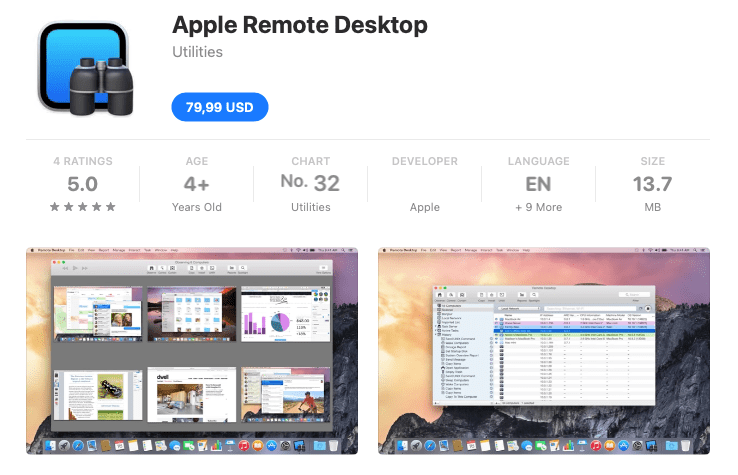
Wie verwendet man Apple Remote Desktop?
Apple Remote Desktop ermöglicht es Ihnen, andere Computer aus der Ferne über ein Netzwerk zu steuern, ohne zusätzliche Hardware zu benötigen. Mit seiner Hilfe können Sie auf das Finder-Menü anderer Computer zugreifen, Dateien und Ordner austauschen oder sogar Aufgaben automatisieren.
So richten Sie Apple Remote Desktop ein
Hier ist die Liste der Anforderungen, die Ihre Administrator- und Client-Computer erfüllen müssen, um Apple Remote Desktop erfolgreich zu verwenden:
- – MacOS X 10.10.5 oder neuer.
- – Remote Desktop Client-Software 3.6 oder neuer.
- – VNC-kompatible Client-App (für Nicht-Mac-Clients).
Folgen Sie diesen Schritten, um Remote Desktop einzurichten:
- Laden Sie Remote Desktop aus dem App Store herunter und verwenden Sie den Einrichtungsassistenten, um die Konfiguration abzuschließen.
- Geben Sie Ihre Task-Server-Adresse ein und klicken Sie auf „Fortfahren“ (überspringen Sie diesen Schritt, wenn Sie keine haben).
- Überprüfen Sie, ob auf allen Client-Computern die Remote Desktop Client-Software installiert ist (auf macOS ist sie standardmäßig installiert).
- Fügen Sie mit dem Sidebar-Scanner alle Client-Computer zu Ihrer Liste der kontrollierten Computer hinzu.
So fügen Sie Kunden hinzu
Um einen Client zur Liste der von Remote Desktop gesteuerten Computer hinzuzufügen, klicken Sie auf den Scanner auf der linken Seite, um ein Dropdown-Menü mit mehreren Optionen zu sehen, mit denen Sie das Netzwerk nach Hostnamen, IP-Adressen und anderen wichtigen Informationen durchsuchen können:
- • Bonjour findet alle Computer in Ihrer Standard-Bonjour-Domäne mit aktiviertem Remote Desktop.
- • Verzeichnisserver listet Client-Computer auf, die in Computergruppen im Verzeichnis organisiert sind, das Ihrem Task Server bekannt ist.
- • Datei importieren importiert eine Liste von IP-Adressen aus einer Datei.
- • Netzwerkadressen zeigt Geräte an, die mit einer bestimmten IP verbunden sind.
- • IP-Adressen fügt einen Client direkt über seine IP-Adresse oder seinen Hostnamen zur Liste hinzu.
- • Lokales Netzwerk listet alle möglichen Clients im selben Subnetz wie Ihr Computer auf.
- • Netzwerkbereich zeigt Client-Geräte innerhalb eines bestimmten IP-Bereichs an.
- • Task Server zeigt die Liste der von anderen Remote Desktop-Administratoren hinzugefügten Geräte an.
In den meisten Fällen finden Sie Ihre Heimgeräte unter Bonjour (nur Mac-Geräte) oder Lokales Netzwerk (alle Ihre Netzwerkgeräte).
Verbindung zu den Maschinen herstellen
Sobald Ihre Maschinen auf der Liste stehen, können Sie sich mit ihnen verbinden, indem Sie auf ihren Hostnamen klicken und Ihre Administrator-Anmeldedaten eingeben. Danach wird der Client-Computer links unter Alle Computer aufgeführt.
Steuerung von entfernten Bildschirmen
Sie können die Bildschirmsteuerung verwenden, um einem Benutzer bei einem technischen Problem zu helfen oder eine Maschine ohne Anzeige zu bedienen. Der Client-Computer muss zu Ihrem Remote-Desktop-Computer hinzugefügt, Remoteverwaltung konfiguriert und ein angemeldeter Benutzer (oder vorab aktivierte Steuerungs- und Beobachtungsrechte) vorhanden sein.
Apple Remote Desktop ermöglicht es Ihnen, die Tastatur, das Trackpad oder die Maus zu steuern, sodass Sie kein KVM-Switch-Gerät benötigen. Ihre Steuerung ist auf jeweils einen Computer beschränkt und Sie haben keinen Zugriff auf Sondertasten (z. B. Lautstärke, Bildschirmhelligkeit usw.).
Remote-Dateiinstallation
Um eine Datei aus der Ferne zu installieren, müssen Sie ein Installationspaket (.pkg oder .mpkg) auf den Computer des Clients kopieren. Remote Desktop führt das Installationsprogramm automatisch aus, ohne Fenster zu öffnen oder Benutzereingaben anzufordern, und löscht die Pakete, sobald die Installation abgeschlossen ist.
Bitte beachten Sie, dass es keine Möglichkeit gibt, den Installationsvorgang zu beenden, aber durch Klicken auf die Stopp-Schaltfläche wird das Kopieren anderer Pakete in der Warteschlange abgebrochen.
Erstellen und Anzeigen von Berichten
Mit einem Klick auf die Schaltfläche „Berichte“ können Sie Berichte erstellen, die Systeminformationen für alle Ihre Macs anzeigen, einschließlich der Liste der installierten Apps und deren Nutzung, Hardware-Spezifikationen, Dateivergleich, Anmeldeverlauf und mehr. Bei Bedarf können Sie einen Bericht in einer Datei speichern und später überprüfen.
Senden von Fernbefehlen
Das Menü “Verwalten” bietet Ihnen eine ganze Reihe von Befehlen zur Steuerung eines Remote-Computers, wie zum Beispiel Anwendung öffnen, Schlafmodus, Aufwecken, Abmelden, Neustart und Herunterfahren. Bitte seien Sie besonders vorsichtig mit dem letzten Befehl, da es keinen Befehl gibt, um einen Remote-Computer wieder einzuschalten.
Eine weitere Möglichkeit, Remote-Befehle zu senden, ist über die Unix-Schaltfläche. Sie können Bash-Shell-Befehle entweder als aktueller Benutzer oder als Root senden. (Siehe das Feld “Alle Ausgaben anzeigen” für die Befehlsausgabe und “Verlauf” für die Ergebnisse.)
So aktivieren Sie Apple Remote Desktop aus der Ferne
-
Schritt 1: Während Sie den Mac bedienen, öffnen Sie das Apple-Menü > Systemeinstellungen
-
Schritt 2: Tippen Sie auf Teilen
-
Schritt 3: Aktivieren Sie das Kontrollkästchen Fernverwaltung
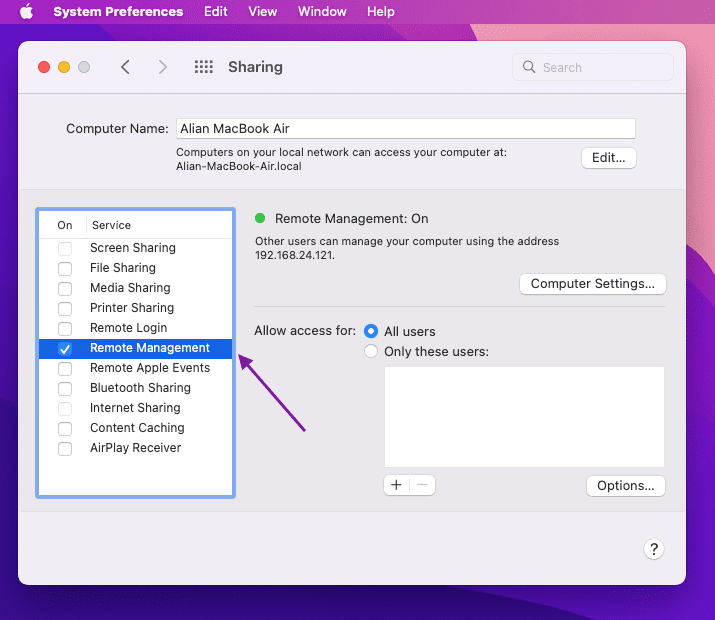
-
Schritt 4: Wählen Sie die Aufgaben aus, die ein Remote-Benutzer ausführen darf, wenn Sie dazu aufgefordert werden
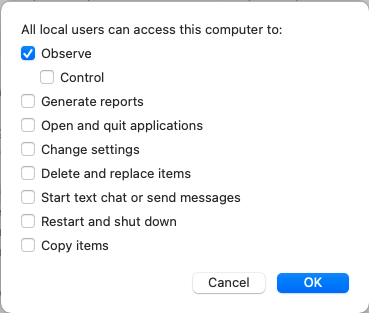
Befolgen Sie die untenstehenden Schritte:
- Option 1: Wählen Sie „Alle Benutzer“, um jedem mit einem Benutzerkonto auf Ihrem Mac das Teilen Ihres Bildschirms zu erlauben
- Option 2: Wählen Sie „Nur diese Benutzer“ und klicken Sie dann auf die Hinzufügen-Schaltfläche—geben Sie anschließend an, welche Benutzer Ihren Mac teilen dürfen
- Option 3: Klicken Sie auf Computer-Einstellungen und wählen Sie dann Optionen für den Mac—wenn andere Benutzer sich mit einem VNC Viewer verbinden, müssen Sie ein Passwort festlegen.
Apple Remote Desktop Funktionen
Bequeme Fernunterstützung
Die Verwendung der Apple Remote Desktop App ermöglicht es Benutzern, den Bildschirm eines entfernten Endbenutzers einfach zu steuern, wenn sie bei der Fehlerbehebung oder bei Systemverwaltungsaufgaben unterstützen. Benutzer können sogar Computer ohne Displays verwalten, sodass kein KVM-Switch (Tastatur Video Maus) erforderlich ist.
Benutzer können sogar sehen, ob ein bestimmter Computer über eine Remote-Management-Konfiguration verfügt und ob er der Liste der Remote-Desktop-Computer hinzugefügt wurde oder nicht.
Steuern Sie effizient den Bildschirm eines gleichzeitig angemeldeten Benutzers oder eines beliebigen Benutzers mit aktivierten Steuerungs- und Beobachtungsberechtigungen mit Apple Mac Remote Desktop.
Die Unterstützung von Apple Remote Desktop ermöglicht es Benutzern, die Maus, das Trackpad und die Tastatur eines anderen Computers zu verwalten – sowie Dateien, Ordner und Dokumente zwischen Mac-Geräten mit der Drag-and-Drop-Funktion zu übertragen. Sie können außerdem Daten zwischen beliebigen zwei Maschinen kopieren und einfügen, unabhängig von ihrem Betriebssystem/Plattform.
Fernadministration, Verwaltung und Steuerung
Apple Remote Desktop-Installationen bieten eine spannende Anzahl von Befehlen für Schlafmodus, Aufwecken, Neustart, Herunterfahren, remote Bildschirmsperre und mehr… Benutzer können sogar UNIX-Shell-Skripte/Befehle auf dem Client-Computer ausführen.
Verwenden Sie Apple Remote Desktop, um Computerlisten zu verwalten
Im Hauptfenster zeigt Remote Desktop Ihre Computerlisten an, fügt einer Liste zusätzliche Computer hinzu, überwacht die gesamte Gruppe oder führt andere Verwaltungsaufgaben aus.
Praktischerweise wird eine auf einem Computer ausgeführte Verwaltungsaufgabe auf jeden Computer derselben Liste übertragen.
Standardmäßig werden Computerlisten als Alle Computer-Listen bezeichnet. Diese Liste enthält alle potenziellen Clients, die gefunden und authentifiziert wurden. Benutzer können eine unbegrenzte Anzahl von Listen erstellen und einen Computer gleichzeitig zu mehreren Listen hinzufügen.
Genießen Sie Automatisierung für Ihre Mac-Computer
Die Automator-Aktion von Apple Remote Desktop macht zeitaufwändige Aufgaben zum Kinderspiel. Alles, was Benutzer tun müssen, um Automator-Aktionen umzusetzen, ist, Aktionen per Drag & Drop in einen Workflow zu ziehen.
Apple Remote Desktop bietet über 40 Automator-Aktionen an, darunter Optionen für Energie sparen-Einstellungen, Standard-Zeitzoneneinstellungen, Desktophintergrund-Einstellungen, Finder-Einstellungen und vieles mehr
Dateiinstallationen sind mit Remote Desktop einfach.
Installieren Sie Dateien und Ordner schnell und einfach mit den Installationspaketen, Drittanbieter-Installationsprogrammen oder indem Sie Daten per Drag & Drop auf den Client ziehen.
Wann wird der Apple Remote Desktop nützlich sein?
- • Ideal für Büroangestellte, Lehrkräfte, Startups und Geschäftsadministratoren
- • Verwenden Sie die App, um alle Software auf mit Ihrem Netzwerk verbundenen Macs zu verteilen, zu aktualisieren und zu warten
- • Sammeln Sie wichtige Systeminformationen und speichern Sie sie in einer Datenbank
- • Verwenden Sie die App, um anderen Nutzern in Ihrem Netzwerk zu helfen (besonders nützlich für Lehrkräfte, die ein bestimmtes Programm Schülern demonstrieren müssen – ebenso für Organisationen, die Live-Kundensupport anbieten)
Zusätzlich ermöglicht Apple Remote Desktop den Nutzern, auf neue und ansprechende Weise miteinander zu interagieren.
- • Nachrichten senden
- • Desktops gegenseitig anzeigen
- • Bildschirme vergleichen
- • Und vieles mehr
Diese Apple Remote Desktop App ist auch bei geschäftsorientierten Aufgaben gleichermaßen hilfreich. Remote-Benutzer können von zu Hause aus auf ihre Bürocomputer vor Ort zugreifen, sodass Mitarbeiter wichtige Programme und Dokumente unabhängig vom Standort nutzen können.
Lehrkräfte genießen Übersicht und Kontrolle über gemeinsam genutzte Netzwerkinstallationen, und Administratoren können ganze entfernte Systeme auf einmal verwalten, was die Produktivität und den Kostenvorteil erhöht.
Vor- und Nachteile von Apple Remote Desktop
Die Vorteile
- Automator-Aktionen ist eine spannende und kosteneffiziente Funktion, die Aufgabenabläufe automatisiert und so den Benutzeraufwand reduziert
- Der Vorhangmodus ermöglicht es Benutzern, die Ansicht des lokalen Benutzers auf den Desktop zu blockieren, während administrative Prozesse ausgeführt werden.
- Spotlight-Suche spart Zeit, indem sie ultraschnelle Suchen auf Maschinen mit der Spotlight-Suchfunktion von OS X durchführt.
Die Nachteile
- Nur auf dem Mac verfügbar und nicht plattformübergreifend kompatibel
- Keine mobile Geräteoberfläche – kann nur aus dem Mac App Store bezogen werden, daher ist Apple Remote Desktop für iPad oder iPhone iOS nicht verfügbar
- Kostenlose Versionen von Apple Remote Desktop sind nicht verfügbar, wodurch die App teurer ist als alternative Tools und Software.
Top kostenlose Alternative zu Apple Remote Desktop
HelpWire ist eine intuitivere und effizientere Alternative zu Apple Remote Desktop, entwickelt für Einzelprofis sowie kleine und mittelständische Unternehmen. Im Gegensatz zu ARD, das komplexe Setups wie VPNs und Port-Forwarding erfordert, bietet HelpWire eine nahtlose, plattformübergreifende Lösung, die sofort einsatzbereit ist und minimale Konfiguration benötigt. Mit seiner benutzerfreundlichen Oberfläche, robusten Sicherheit und integrierten Funktionen wie Fernsteuerung und Chat erleichtert HelpWire die Bereitstellung von Remote-Support erheblich und macht es zur überlegenen Wahl für Teams, die eine einfache, zuverlässige und flexible Lösung suchen.
Bemerkenswerte HelpWire-Funktionen:
Plattformübergreifende Kompatibilität: Unterstützt sowohl Windows als auch Mac und sorgt so für eine breite Einsetzbarkeit.
Echtzeit-Support-Chat: Erleichtert sofortige Kommunikation für effektivere Fernunterstützung.
Vereinfachter Dateitransfer: Ermöglicht einfaches Teilen von Dateien in Fernsitzungen über Kopieren-und-Einfügen-Funktion.
Mühelose Sitzungsinitiierung: Schneller Start von Fernsitzungen mit einzigartigen Client-Apps, wodurch die Notwendigkeit von IDs oder Passwörtern entfällt.
Multi-Desktop-Steuerung: Ermöglicht die Verwaltung und Navigation mehrerer Desktops gleichzeitig über eine einzige Client-Oberfläche.
HelpWire vs. Apple Remote Desktop: Einfachere, Effizientere Wahl
Kategorie | Apple Remote Desktop (ARD) | HelpWire |
Plattformunterstützung | Nur macOS-Admin-App; hauptsächlich für Mac-Flotten konzipiert. | Funktioniert auf Windows, macOS und Linux für Operatoren und Clients. |
Konnektivität | Erfordert VPN oder manuelle Firewall-/Portkonfiguration für Fernzugriff über das Internet. | Standardmäßig Peer-to-Peer; leitet automatisch über die Cloud weiter, falls der direkte Pfad blockiert ist. Keine manuellen Netzwerkanpassungen nötig. |
Einfachheit der Einrichtung | Aus dem App Store installieren; Ports/VPN konfigurieren; Remote Management aktivieren. | Client herunterladen, Link teilen, verbinden. Minimale Einrichtung, Sitzungen funktionieren in der Regel sofort. |
Sicherheit | Starke Mac-zu-Mac-Verschlüsselung; Dateitransferverschlüsselung standardmäßig nicht aktiviert. Drittanbieter-VNC ist unverschlüsselt. | Ende-zu-Ende verschlüsselt (TLS/SSL + AES-256). |
Skalierbarkeit | Lizenzkosten pro Admin-Mac. | Operator-Sitze können kostenlos hinzugefügt werden |
Support-Funktionen | Deployment, Inventarisierung, Scripting (nützlich für verwaltete Mac-Umgebungen). | Integrierter Chat, Dateitransfer, Multi-Monitor-Unterstützung, gleichzeitige Sitzungen. Besser auf Live-Benutzerunterstützung ausgerichtet. |
Unbeaufsichtigter Zugriff | Für macOS (im Netzwerk) möglich, aber weniger flexibel bei gemischten Systemen. | Derzeit für Windows und macOS verfügbar. |
Plattformübergreifende Abdeckung | Begrenzt: VNC für Windows/Linux, aber ohne Verschlüsselung. | Für Multi-OS-Support konzipiert, ohne Kompromisse bei der Verschlüsselung. |
Am besten geeignet | Stabile Wahl für Administratoren, die ein reines Mac-Netzwerk betreiben. | Praktische Option für moderne Support-Teams, die verschiedene Umgebungen über das Internet betreuen. |
Häufig gestellte Fragen
Die Apple Remote Desktop App für iPad oder iPhone existiert momentan nicht, aber Sie können stattdessen andere Apps wie Microsoft Remote Desktop für iOS verwenden.
Apple Remote Desktop ist keine kostenlose App und bietet weder kostenlose Demoversionen noch Testzeiträume an. Der einmalige Preis beginnt derzeit bei 79,99 US-Dollar.